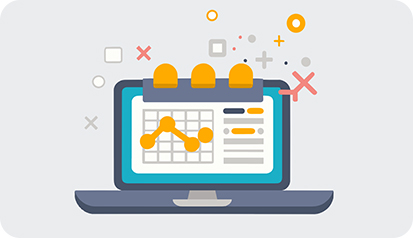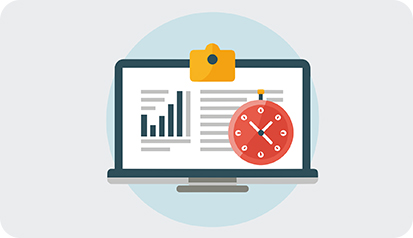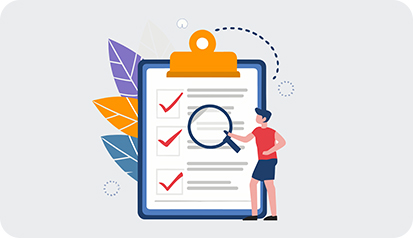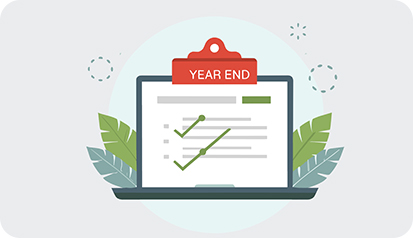如何解决香港机房服务器连接失败的问题
1. 了解服务器连接失败的原因
服务器连接失败的问题可能由多种原因导致,了解这些原因是解决问题的第一步。以下是一些常见原因:
- 网络故障:在香港机房,网络故障可能是造成服务器无法连接的主要原因之一。
- 服务器配置错误:配置不当的服务器可能会导致无法正常访问。
- 防火墙设置:防火墙的设置可能会阻止外部访问服务器。
- DNS解析问题:域名解析不正确也会导致连接失败。
- 数据中心维护:如果数据中心正在进行维护,可能会暂时无法连接到服务器。
2. 确认网络连接状态
在尝试解决连接失败的问题之前,首先需要确认网络的连接状态。可以通过以下方式进行检查:
- 使用ping命令:通过命令行工具,输入“ping 服务器IP地址”,检查网络延迟和丢包情况。
- Traceroute命令:使用“tracert 服务器IP地址”命令,追踪数据包的传输路径,找出在哪个节点出现问题。
- 网络测速工具:使用网络测速工具,例如Speedtest,测试网络的上传和下载速度。
- 检查本地网络设置:确保本地网络配置正确,如IP地址、子网掩码、网关等。
- 联系服务提供商:如果以上步骤未能解决问题,建议联系服务提供商,确认网络状态。
3. 检查服务器配置
服务器的配置直接影响其连接稳定性,以下是一些关键配置的检查步骤:
- 操作系统设置:确保操作系统正常运行,更新到最新版本。
- 服务状态:检查Web服务(如Apache、Nginx)的运行状态,可以使用“systemctl status 服务名”命令。
- 端口开放情况:使用“netstat -tuln”命令,确认需要的端口(如80、443)是否处于监听状态。
- 防火墙规则:检查防火墙设置,确保允许外部访问所需服务的端口。
- 资源使用情况:监控CPU、内存和磁盘使用情况,确保服务器资源未达到上限。
4. 配置DNS解析
DNS解析问题常常导致服务器连接失败,以下是一些配置建议:
- 选择可靠的DNS服务提供商:推荐使用Google DNS(8.8.8.8和8.8.4.4)或Cloudflare DNS(1.1.1.1)。
- 域名TTL设置:合理设置域名的TTL值,避免频繁的DNS查询。
- DNS记录检查:确保A记录、CNAME记录等正确指向服务器IP地址。
- 使用DNS解析工具:可以使用“nslookup 域名”命令,检查DNS解析是否正常。
- DNS缓存清理:在本地清理DNS缓存,可以通过“ipconfig /flushdns”命令实现。
5. 真实案例分析
以下是一个真实案例,展示如何解决香港机房的服务器连接问题:
某公司在香港机房托管了一台VPS,突然发现无法连接。经过分析,发现是由于防火墙的设置限制了外部访问。具体步骤如下:
- 服务器配置:
| 配置项 | 实际值 |
|---|---|
| 操作系统 | Ubuntu 20.04 |
| CPU | 2核 |
| 内存 | 4GB |
| 存储 | 50GB SSD |
经过检查,发现防火墙的规则限制了外部的80端口和443端口。调整防火墙设置后,服务器连接恢复正常。
6. 维护和监控
定期维护和监控是确保服务器稳定运行的关键。以下是一些建议:
- 定期更新软件:保持操作系统和应用软件的最新状态,修复已知漏洞。
- 监控系统资源:使用监控工具(如Zabbix、Nagios)监控服务器性能。
- 备份数据:定期备份重要数据,防止因故障导致数据丢失。
- 安全审计:定期进行安全审计,确保服务器防护措施有效。
- 用户访问控制:合理控制用户访问权限,防止未授权访问。
7. 寻求专业支持
如果在解决问题时遇到困难,建议寻求专业的技术支持。以下是一些可供选择的途径:
- 技术服务商:选择信誉良好的技术服务商,提供24小时技术支持。
- 在线论坛:加入相关的技术论坛,与其他IT专业人士分享经验。
- 文档和教程:查阅官方文档和在线教程,学习相关技术知识。
- 社交媒体群组:加入IT相关的社交媒体群组,与同行进行讨论。
- 本地技术社区:参加本地的技术交流活动,获取最新的行业动态和技术信息。
-
香港训练服务器费用的比较与选择指南
在当今数字化时代,选择合适的服务器或VPS对于企业和个人网站的成功至关重要。而香港作为亚洲重要的互联网枢纽,提供了多种服务器选择,尤其适合需要高速连接和稳定服务的用户。本文将为您提供一个全面的香港训练服务器费用比较与选择指南,帮助您在众多选项中做出明智的决策。 首先,我们需要了解香港的服务器市场情况。香港的服务器租赁费用通常受到多种因素的影响2025年7月31日 -
拉萨用户如何选择合适的香港服务器托管服务
拉萨用户如何选择合适的香港服务器托管服务 在当今互联网时代,选择合适的服务器托管服务对企业和个人网站至关重要。尤其是对于拉萨用户来说,选择香港服务器可以带来更快的访问速度和更好的稳定性。本文将为您提供详细的步骤指导,帮助您选择合适的香港服务器托管服务。 1. 确定需求 首先,您需要明确自己的需求。根据不同的2025年7月31日 -
香港站群服务器试用优势大
香港站群服务器试用优势大 随着互联网的快速发展,越来越多的企业和个人开始关注网站建设和网络推广。而站群服务器则成为了许多网站运营者的首选。在众多站群服务器中,香港站群服务器的优势尤为突出,试用效果也备受好评。 香港站群服务器作为一种专业的网络推广工具,具有以下几点优势: 稳定可靠:香港站群服务器采用高品质的硬件设备和先进2025年6月5日 -
眼前香港服务器:最佳选择
眼前香港服务器:最佳选择 随着互联网的发展,越来越多的企业和个人需要稳定可靠的服务器来托管网站、应用程序和数据。而香港作为一个国际化、开放的城市,拥有优越的地理位置和完善的网络基础设施,成为了许多人的首选之一。 香港服务器不仅拥有高速稳定的网络连接,还有很多其他优势。首先,香港的法律体系完善,数据隐私得到有效保护,为用户提供了2025年5月18日 -
香港服务器价格一览
香港服务器价格一览 香港作为全球金融中心和互联网枢纽,拥有发达的信息技术基础设施和稳定的政治环境,吸引了大量企业和个人选择在此地建立服务器。香港服务器市场竞争激烈,价格相对合理,提供商众多,提供各种不同规格和配置的服务器供选择。 香港服务器价格受多个因素影响,包括: 服务器规格和配置:不同的服务器规格和配置会导致价格差异。2025年3月29日 -
长沙用户选择香港服务器托管的理由
长沙用户选择香港服务器托管的理由 在互联网迅猛发展的今天,越来越多的企业和个人开始重视服务器托管的选择。尤其是位于长沙的用户,选择香港服务器托管的理由更是多种多样。以下是三个主要的理由,帮助你更好地理解这一趋势。 优越的网络速度 稳定性与可靠性 数据安全与隐私保护 优越的网络速度是长沙用户选择香港服务器托管的首2025年9月10日 -
如何用香港服务器搭建安全的收费网站
在当今互联网时代,搭建一个安全的收费网站是许多企业和个人创业者的重要目标。选择合适的服务器,不仅关系到网站的运行速度,更关乎用户的数据安全。本文将介绍如何利用香港服务器搭建一个安全的收费网站,包括选择服务器、配置安全措施和支付系统等步骤。 为什么选择香港服务器? 选择香港服务器搭建收费网站的原因有很多。首先,香港地理位置优越,网络基础设施成熟2025年9月7日 -
香港站群服务器1000IP,提升网站推广效果
香港站群服务器1000IP,提升网站推广效果 香港站群服务器是一种可以同时管理多个网站的服务器,通过将不同的网站集中在一个服务器上管理,可以提高网站推广的效果。每个网站都拥有独立的IP地址,这有利于搜索引擎的收录和排名。 香港站群服务器具有独立的IP地址,可以避免因为共享IP地址而受到其他网站的影响。同时,香港地区的服务器速度2025年6月9日 -
香港站群物理机的部署与管理技巧
香港站群物理机的部署与管理技巧 在互联网时代,越来越多的企业开始关注站群的构建与管理。尤其是在香港,凭借其独特的地理位置和网络环境,建立高效的站群架构尤为重要。本文将探讨香港站群物理机的部署与管理技巧,助您在竞争中立于不败之地。 以下是三大精华要点: 选择合适的物理机配置 优化网络环境以提升访问速度 定期监控与维护2025年11月11日